时间:2021-10-08 09:19:14 作者:辰奕 来源:系统之家 1. 扫描二维码随时看资讯 2. 请使用手机浏览器访问: https://m.xitongzhijia.net/xtjc/20211008/228828.html 手机查看 评论 反馈
随着Windows11正式版本的上线,不少用户在安装升级Windows11操作系统的时候经常会出现一些问题,例如不少用户在升级了Windows11操作系统之后,发现电脑性能有所下降,这是因为Win11操作系统默认开启了VBS,下面小编就带着大家一起看看怎么关闭吧!
查看win11的VBS时候开启
1、单击任务栏的搜索按钮,或者使用快捷键“Win+S”打开搜索功能。
2、键入“MSInfo32”,并单击回车。
3、在弹出的“系统信息”窗口中,向下滚动列表,可以看到“基于虚拟化的安全性”项目,即为 VBS 功能。下图可见,该功能正在运行。
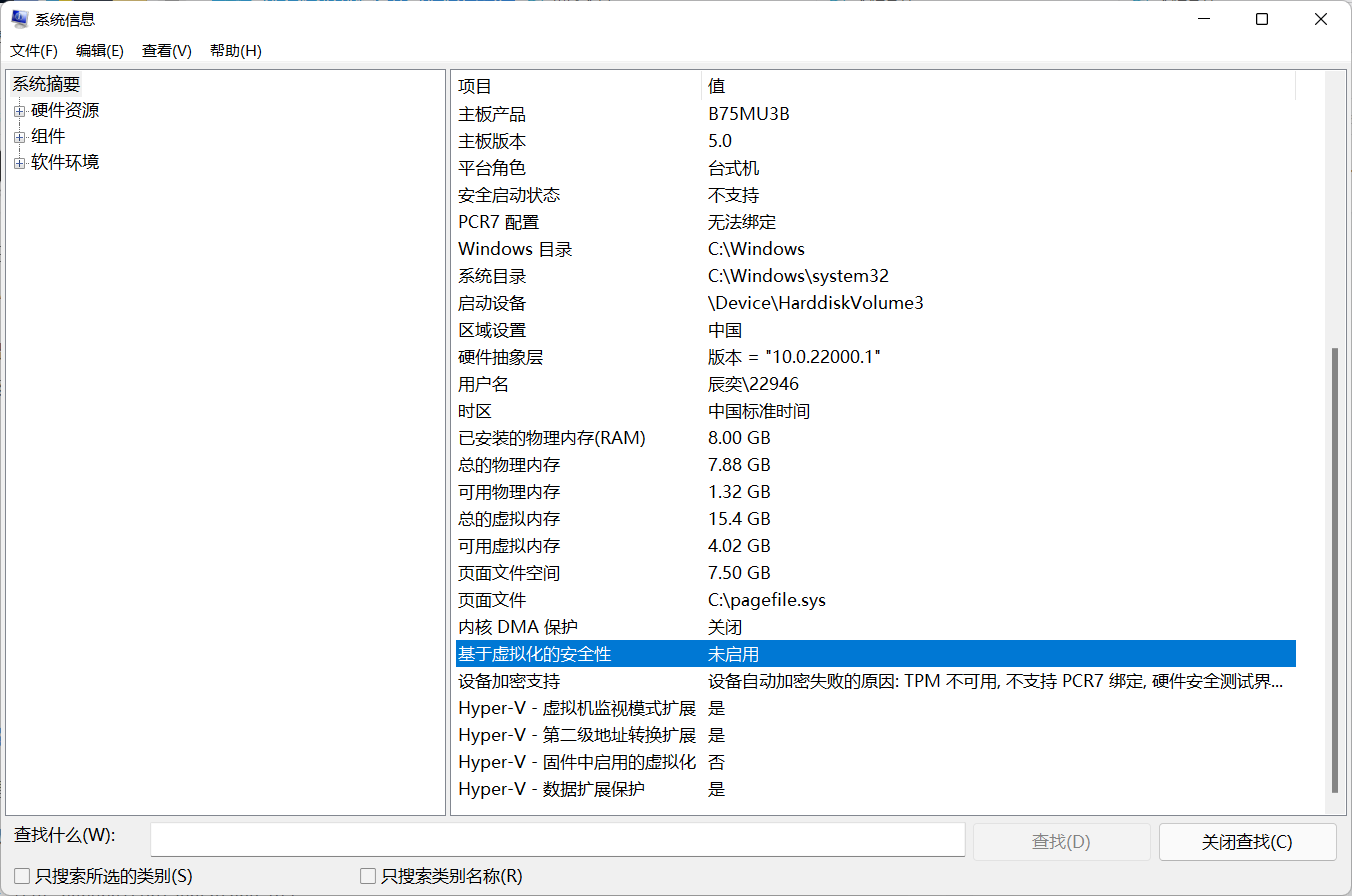
那怎么关闭win11的VBS功能?
1、快捷键 Win+X 打开菜单,选择 Windows Powershell(管理员)
2、键入以下命令,按下回车,重启电脑后生效。
bcdedit /set hypervisorlaunchtype off
重启后按照第一步进行检测,可以发现VBS 功能已经被成功关闭。
发表评论
共0条
评论就这些咯,让大家也知道你的独特见解
立即评论以上留言仅代表用户个人观点,不代表系统之家立场